Fem enkle måter å frigjøre diskplass i Windows 10
Microsoft Windows 10 Maskinvare Helt / / June 18, 2020
Sist oppdatert den

Når du går tom for diskplass på Windows 10, er det flere måter du kan frigjøre plass på. Her er fem enkle løsninger.
Ingenting er mer irriterende enn å få en liten diskplass på datamaskinen din. Eller innse at det ikke er nok plass til å installere et nytt spill. Eller kanskje du vil holde stasjonen ren og tydelig. Uansett, trenger du noen ganger å frigjøre diskplass på din Windows 10 PC. Her er en titt på fem enkle måter du kan få mest mulig plass på.
Tøm papirkurven
En av de enkleste måtene å frigjøre stasjonsplass er å tømme papirkurven. Over tid sletter du mange filer og dokumenter, men de slettes ikke permanent. De blir holdt i papirkurven til du tømmer den. Dette gir deg en sjanse til å gjenopprette en manglende fil eller dokument i tilfelle det blir slettet. Men over måneder kan disse elementene akkumuleres og raskt spise opp diskplass.
For å tømme den, høyreklikk bare på søpla og velg “Tom papirkurven” og klikk ja til bekreftelsesmeldingen.
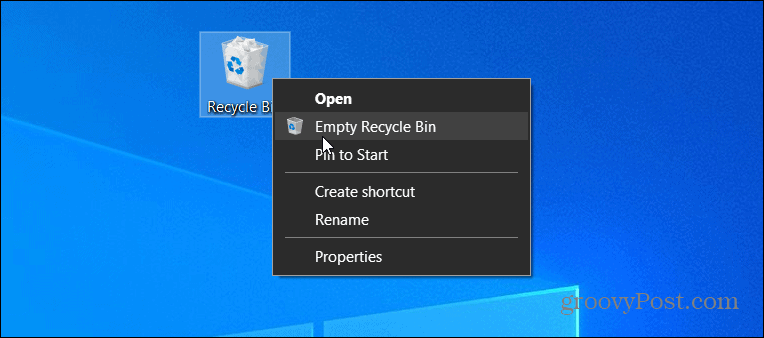
Mens det er temaet papirkurven, er det verdt å påpeke at du kan begrense diskplass brukt i papirkurven. Dette vil redusere kapasiteten og spare plass ved ikke å la gigabyte med dokumenter samle seg i utgangspunktet.
Kjør diskopprydding
Gamle dokumenter og tempfiler bygger seg opp på systemet ditt over tid. Dette er grunnen til at det er viktig å kjøre diskopprydding fra tid til annen. Dette vil identifisere og slette gamle filer og annet søppel som tar plass på stasjonen.
Dobbeltklikk på for å kjøre det Denne PC-en og høyreklikk på din lokale stasjon og velg Eiendommer. Under kategorien Generelt klikker du deretter på Disk Opprydding -knappen og følg instruksjonene.
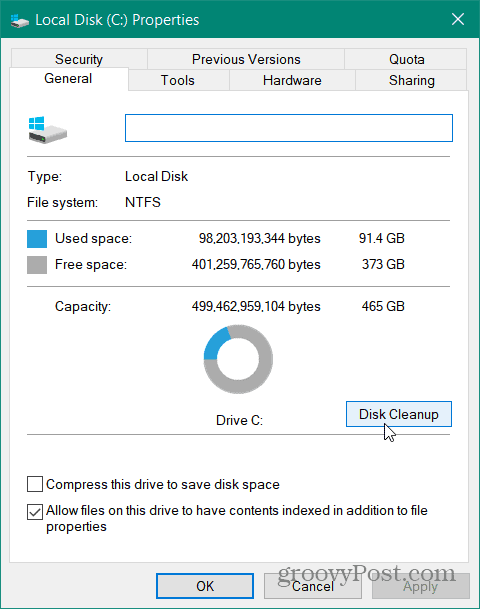
Slå på Storage Sense
I stedet for å kjøre Diskopprydding hele tiden, kan du få Windows 10 til å automatisere noe av opprydningen ved å bruke Storage Sense-funksjonen. For å vri den på hodet til Innstillinger> System> Lagring og slå på Storage Sense-vippebryteren. Du kan også konfigurere den til å kjøre hver dag, uke, måned eller bare når du har lite diskplass. Du kan også kjøre den manuelt. For mer les vår artikkel om hvordan du aktiverer og konfigurere Storage Sense på Windows 10.
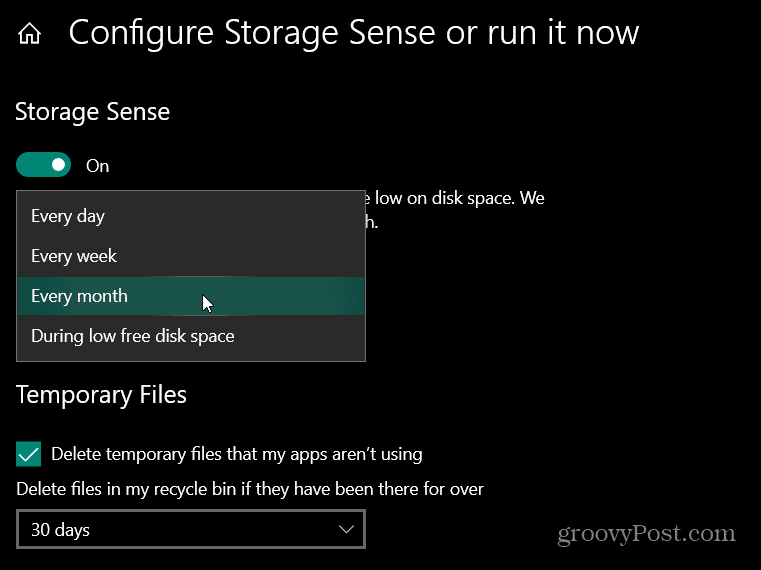
Avinstaller apper
Akkurat som på telefonen din har du sannsynligvis gamle spill og apper du aldri bruker installert på systemet ditt. De tar bare plass. Gå gjennom hver tredje til seks måned og avinstaller det du ikke trenger og ikke bruker lenger.
Slik avinstallerer du apper eller spill på Windows 10 Innstillinger> Apps Klikk på elementet du vil fjerne, og klikk på Avinstaller-knappen.
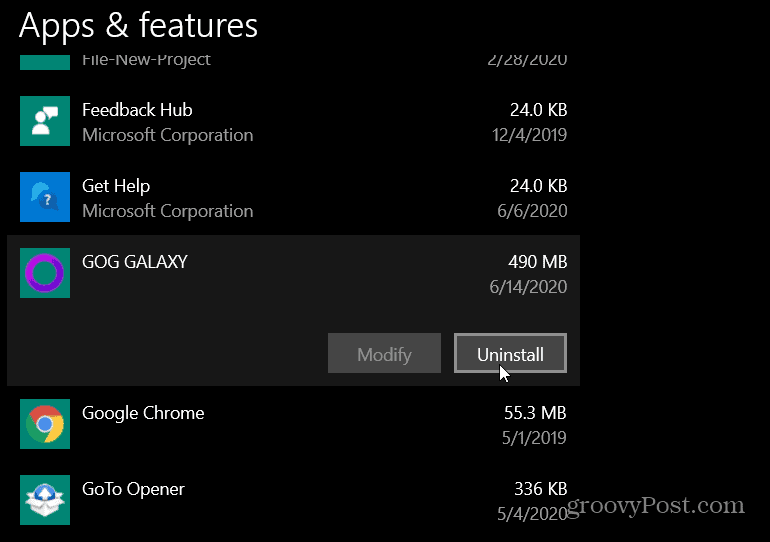
Slett midlertidige filer
Noen ganger hvis du har lite diskplass, trenger du bare å slette midlertidige filer. Temp-filer lastes ned og oppretter elementer som appene dine ikke lenger trenger. De tar bare plass. I noen tilfeller gigabyte av det.
For å fjerne midlertidige filer fra Innstillinger> System> Lagring og klikk på Midlertidige filer. Windows vil søke på stasjonen din og få opp en liste over ting som ikke lenger er nødvendig på datamaskinen din og bare tar plass. Windows Update er en stor lovbryter når det gjelder temp-filer. Når den viser listen, klikker du på Fjern filer for å frigjøre litt diskplass.
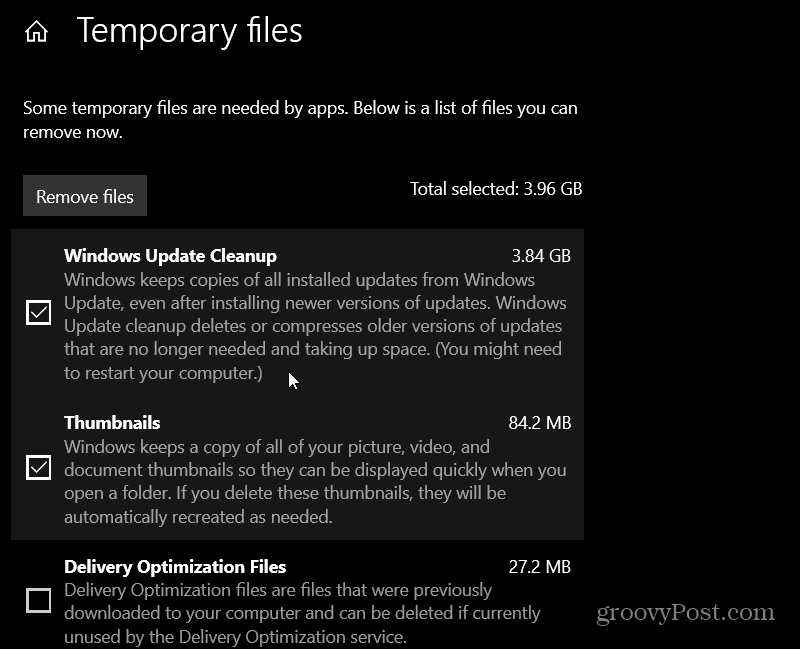
Enten stasjonen er fylt til gjellene eller du trenger å frigjøre akkurat nok plass til å installere en app, inkluderer Windows 10 flere måter å rydde stasjonsplass. Og for å være tydelig, fungerer disse trinnene det samme på gamle harddisker, SSD-er eller NVMe M.2 SSD-stasjoner.
Hva er personlig kapital? 2019-gjennomgang inkludert hvordan vi bruker dem til å administrere penger
Enten du først begynner med å investere eller er en erfaren handelsmann, har Personal Capital noe for enhver smak. Her er en titt på ...
